word如何上下滚动
Word2016文档中,在看一篇较长的Word文档时,需要我们一直滚动鼠标,很麻烦。而且在拉右边的垂直滚动条也不好掌握,很不方便。那么,可不可以设置Word自动滚动呢?一起来了解下吧!

1、鼠标左键双击计算机桌面Word2016程序图标,将其打开运行。在打开的Word2016程序窗口,点击“打开其他文档”选项,打开需要进行编辑或者修改的Word文档。如图所示;
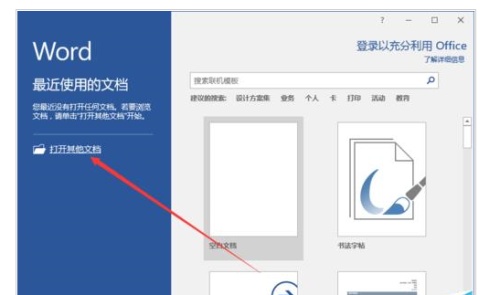
2、在打开的Word文档中,鼠标左键点击窗口左上角的“文件”命令选项按钮。在打开文件选项对话窗口中,选择中左侧窗格下方的“选项”命令点击它。如图所示;
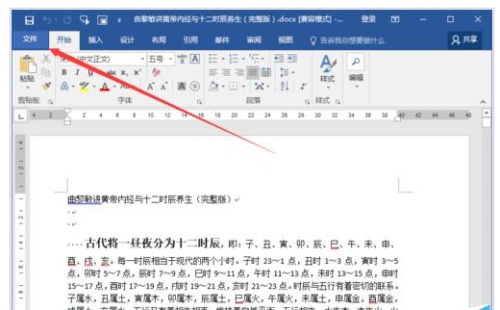
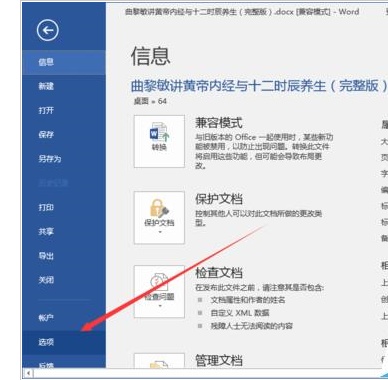
3、在文件选项对话窗口中,点击“选项”命令选项后,这个时候会Word程序会打开“Word 选项”对话窗口。在打开的Word选项对话窗口中,将选项卡切换到“快速访问工具栏”选项卡栏。如图所示;
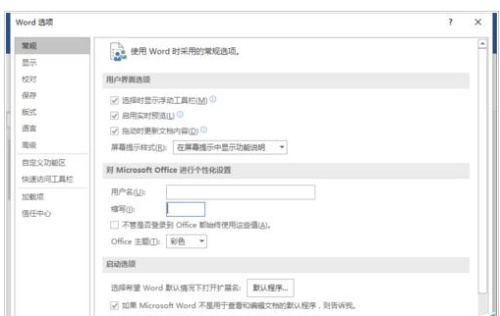
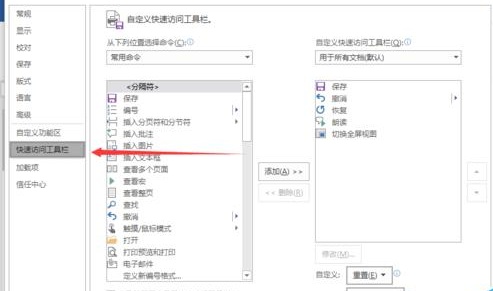
4、在”快速访问工具栏“选项卡栏,将“从下列位置选择命令”选取为“所有命令”,然后向下拖动滚动条,并找到“自动滚动”工具,将其选中,接着再点击“添加”按钮。“自动滚动”工具添加好以后,再点击“确定”关闭Word选项对话框。如图所示;


5、关闭Word选项对话框后,返回到Word2016文档中,在快速访问工具栏中,我们可以看到已经多了一个“自动滚动”工具选项,接着点击快速访问工具栏的“自动滚动”工具按钮。如图所示;

6、点击“自动滚动”工具按钮后,Word窗口中间的鼠标会变成黑色三角形形状,而窗口中间还出现了一个浅灰色的上下箭头图案。将鼠标移到上箭头图案,文件会向上卷动,移到下箭头图案,则会将文件向下卷动,鼠标移到中间表示停止卷动。如果想终止自动滚动操作,只需单击鼠标左键即可。如图所示;
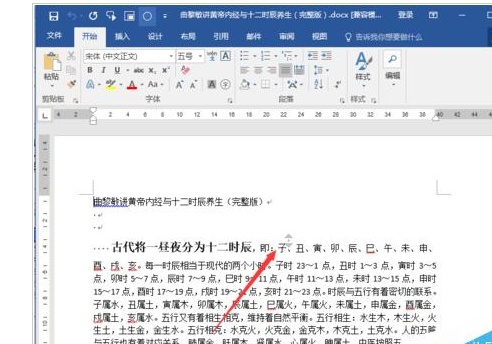
您可能感兴趣的文章
- 06-25office2021永久免费激活方法
- 06-25office专业增强版2021激活密钥2023密钥永久激活 万能office2021密钥25位
- 06-25office2021年最新永久有效正版激活密钥免费分享
- 06-25最新office2021/2020激活密钥怎么获取 office激活码分享 附激活工具
- 06-25office激活密钥2021家庭版
- 06-25Office2021激活密钥永久最新分享
- 06-24Word中进行分栏文档设置的操作方法
- 06-24Word中进行文档设置图片形状格式的操作方法
- 06-24Word中2010版进行生成目录的操作方法
- 06-24word2007中设置各个页面页眉为不同样式的操作方法


阅读排行
推荐教程
- 11-30正版office2021永久激活密钥
- 11-25怎么激活office2019最新版?office 2019激活秘钥+激活工具推荐
- 11-22office怎么免费永久激活 office产品密钥永久激活码
- 11-25office2010 产品密钥 永久密钥最新分享
- 11-22Office2016激活密钥专业增强版(神Key)Office2016永久激活密钥[202
- 11-30全新 Office 2013 激活密钥 Office 2013 激活工具推荐
- 11-25正版 office 产品密钥 office 密钥 office2019 永久激活
- 11-22office2020破解版(附永久密钥) 免费完整版
- 11-302023 全新 office 2010 标准版/专业版密钥
- 03-262024最新最新office365激活密钥激活码永久有效






